Честно казано, дотогава не бях запознат с рутерите на Netis. Купих модела Netis WF2411, за да видя какви устройства са и да подготвя няколко инструкции как да конфигурирате тези рутери на сайта. И в тази статия ще ви кажа как можете да въведете настройките на рутера на Netis. Там няма нищо трудно, но вече видях подобни въпроси няколко пъти, затова реших да подготвя малка инструкция как да вляза в контролния панел на Netis. Както вече разбрахте, ще покажа на примера на Netis WF2411. Но ако имате различен модел, тогава самият процес не трябва да бъде различен.
След като въведете настройките, можете да настроите Интернет, Wi-Fi мрежа, да зададете или промените паролата и т.н. Между другото, по всички тези точки смятам да подготвя подробни инструкции, които смятам, че ще бъдат полезни за мнозина. В сравнение с други рутери, Netis изобщо има същия процес на влизане в страницата с настройки, така че ако вече имате опит, тогава не би трябвало да има трудности.
Отворете настройките на Netis рутера на 192.168.1.1
Първо трябва да се свържем с рутера. Ако искате да получите достъп до контролния панел от компютър или лаптоп, можете да се свържете към рутера, като използвате мрежовия кабел, който е в комплект с комплекта. На рутера свързваме кабела към LAN конектора, а на компютъра към мрежовата карта.
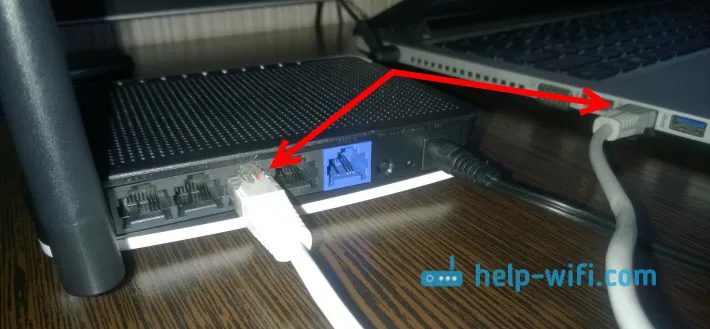
Можете да се свържете и да отидете в настройките през Wi-Fi мрежата . Просто се свържете към безжичната мрежа на вашия рутер. Ако маршрутизаторът е нов или просто сте направили фабрично нулиране, името по подразбиране за Wi-Fi мрежата ще бъде нещо като "netis_C2323B" (стандартното име (SSID) е посочено на стикера в долната част на рутера). Wi-Fi парола по подразбиране, имах "парола". Тази информация е посочена и на стикер в долната част на устройството. Той също така съдържа адреса за достъп до настройките на рутера на Netis.
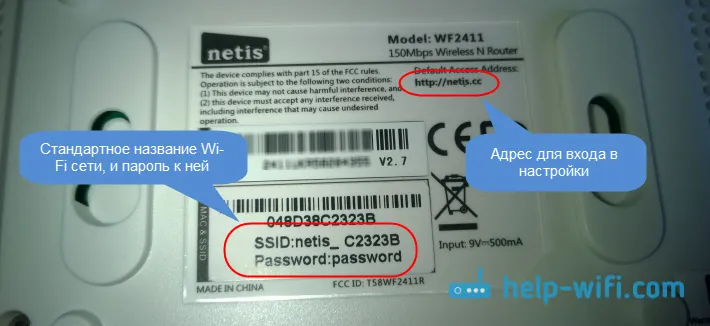
Просто се свържете към тази безжична мрежа от вашия лаптоп или мобилно устройство.
Влизаме в настройките през браузъра
Ако след свързване към маршрутизатора на Netis видите жълта икона до иконата за интернет връзка и състоянието „няма достъп до Интернет“, това е съвсем нормално. Просто маршрутизаторът все още не е конфигуриран и нямате нужда от интернет, за да въведете настройките.
След като се свържете, отворете всеки браузър и в адресната лента въведете адреса 192.168.1.1 , http://netis.cc или 192.168.1.245 (на новите модели). Както можете да видите на екрана по-горе, няма 192.168.1.1 адрес на рутера, само http://netis.cc. Но върху него настройките се отварят без проблеми. Въведете или копирайте адреса и отидете на него. Новите устройства имат IP адрес 192.168.1.245.
Страницата за бързи настройки ще се отвори веднага.
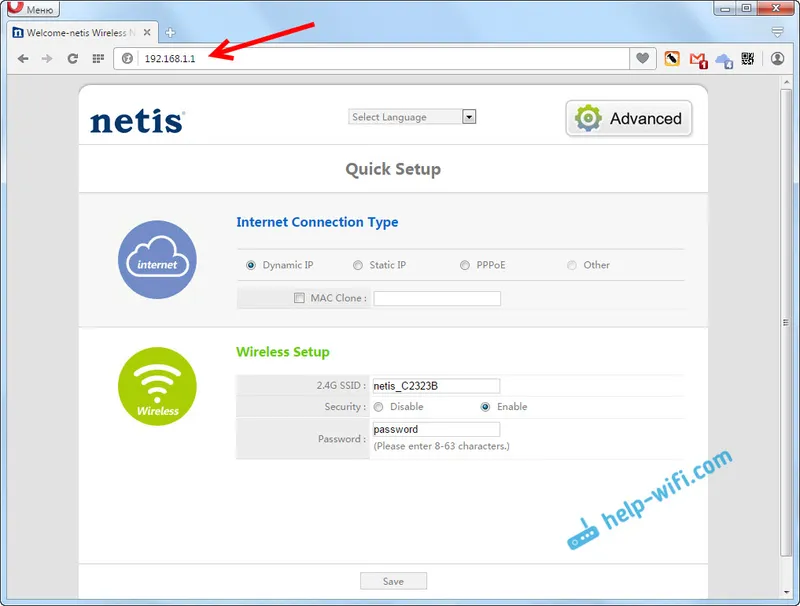
Можете да промените езика на настройките на руски. И за да отворите още настройки, просто кликнете върху бутона Advanced .
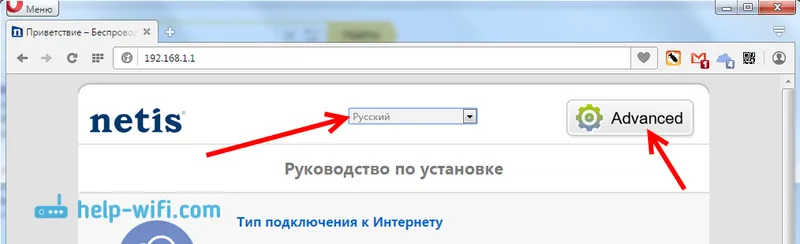
Ето как изглеждат разширените настройки:
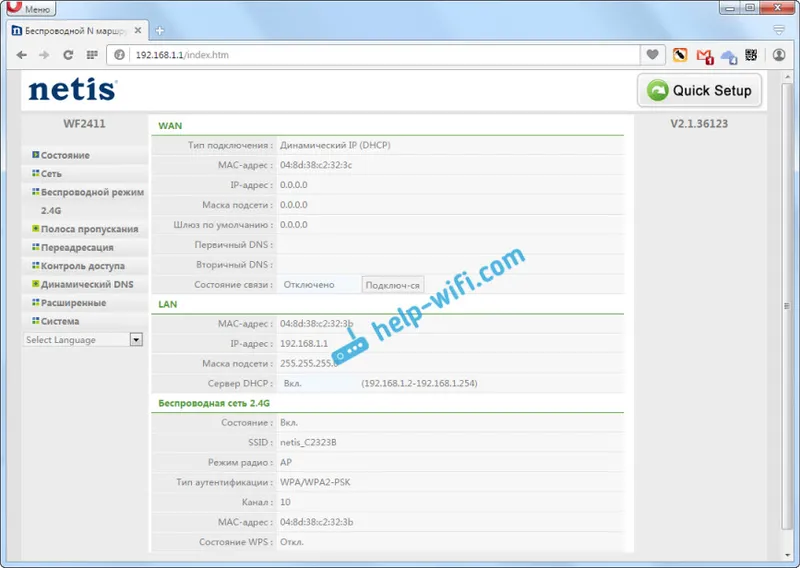
Много ми хареса самия контролен панел. Прост, нищо излишно, има руски език (Tp-Link, здравей) и отлична страница с най-бързите и важни настройки, където можете да настроите вашия Netis с почти няколко кликвания на мишката. И ако е необходимо, можете да преминете към разширените настройки и също толкова бързо да се върнете към бързите настройки.
netis.cc или 192.168.1.245 и гост за влизане / парола
Актуализация: при новите модели на рутери Netis, уеб интерфейсът (страница с настройки) вече е защитен от вход и парола по подразбиране. Вход (потребителско име) - гост и парола (уеб парола) - гост @ XXXX . Където XXXX са последните четири знака от MAC адреса на рутера.
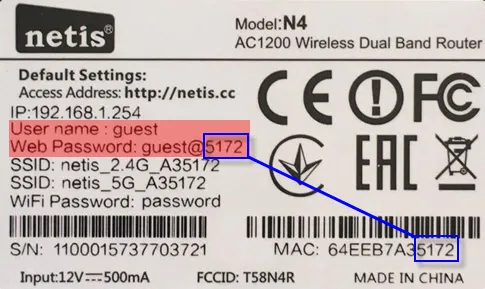
След като отидете на адрес http://netis.cc или 192.168.1.245 в браузъра, ще се появи подкана за въвеждане на потребителско име и парола.
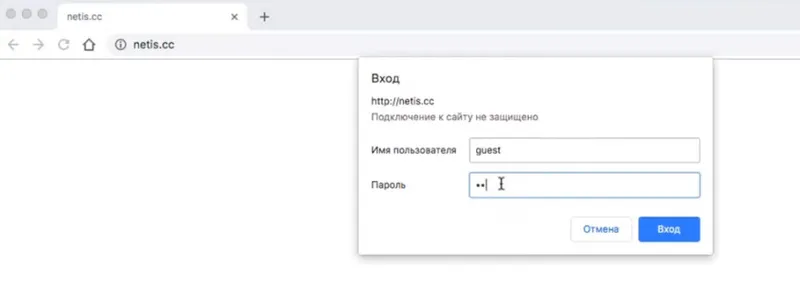
Самият IP адрес също се промени. Вече се използва http://192.168.1.245. Или старото име на хост http://netis.cc.
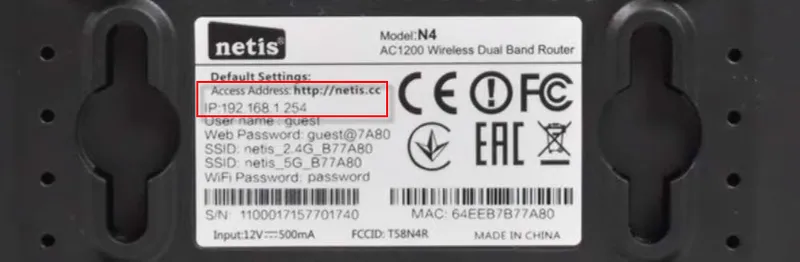
Самият уеб интерфейс също се промени.
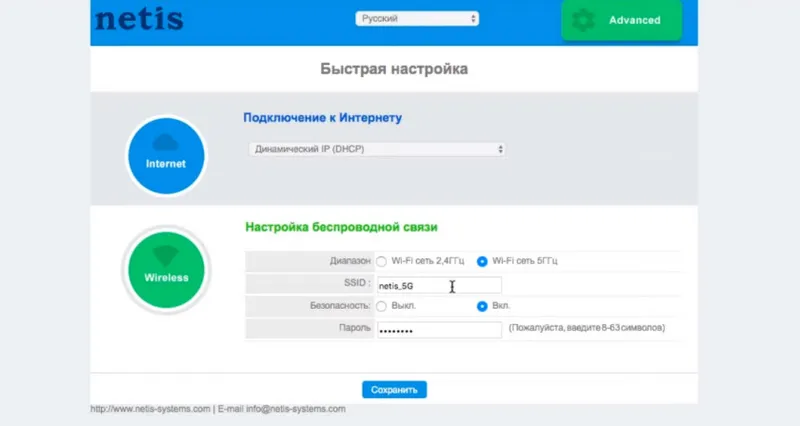
По отношение на сигурността това е добро решение. Имам предвид да зададете данните за вход и парола на гостите в заводските настройки. В допълнение, паролата на всеки рутер ще бъде различна, тъй като всеки рутер има уникален MAC адрес. Преди това настройките по подразбиране за маршрутизаторите на Netis изобщо не бяха защитени. И малко хора задават тази парола в процеса на настройка на рутера (въпреки че пиша за това във всяка инструкция). И ако настройките не са защитени с парола, тогава всеки свързан към рутера може да получи достъп до уеб интерфейса.
Но от друга страна, сега процесът на настройка на рутера стана малко по-сложен. Необходимо е не само да свържете всичко и да въведете адреса на рутера в браузъра, но и да въведете потребителското име и паролата. Според моите наблюдения това предизвиква объркване у обикновените потребители.
Какво да направите, ако не въведе настройките на Netis?
Възможно е, когато се опитате да отворите адреса 192.168.1.1, 192.168.1.245 или http://netis.cc, ще видите съобщение, че „Страниците не са достъпни“ или „Невъзможно да отворите страницата“. Няколко съвета за решаване:
- Първо, погледнете съветите от статията, написана специално по този проблем: Какво да направите, ако не въведете настройките на рутера за 192.168.0.1 или 192.168.1.1?
- Не забравяйте да проверите дали сте задали автоматично получаване на IP адреса в свойствата на връзката. Как да направите това, описах подробно в статията, връзката към която е по-горе.
- Проверете дали вашият рутер е включен.
- Проверете кабелните връзки. Възможно е погрешно да сте свързали кабела не към LAN конектора, а към WAN.
- Ако не можете да получите достъп до настройките на маршрутизатора на Netis чрез кабел, опитайте да използвате Wi-Fi. И обратно.
- Опитайте се да отворите уеб интерфейса от друг компютър, ако е възможно.
- Нулирайте настройките на вашия рутер и опитайте отново да отидете на http://netis.cc.
Това е всичко. Надявам се, че успяхте. Късмет!


